Если у вас есть файл Excel, к которому вы потеряли пароль, не отчаивайтесь! Существует эффективный метод, позволяющий восстановить доступ к файлу без необходимости знания пароля. Данный метод основан на использовании специального инструмента - программы Excel Password Remover.
Шаг 1: Загрузка и установка программы Excel Password Remover

Первым шагом необходимо загрузить программу Excel Password Remover с официального сайта разработчика. После загрузки запустите установочный файл и следуйте инструкциям мастера установки для завершения установки программы.
Шаг 2: Открытие файла Excel и выбор способа восстановления пароля

После установки программы Excel Password Remover откройте ее и в главном меню выберите опцию "Открыть файл Excel". В появившемся диалоговом окне выберите файл Excel, к которому вы потеряли пароль, и нажмите кнопку "Открыть".
После открытия файла Excel вам будет предложено выбрать один из двух способов восстановления пароля: Brute-force и Dictionary. Brute-force - способ перебора всех возможных комбинаций символов пароля, а Dictionary - способ перебора паролей из заранее созданного словаря.
Выберите способ восстановления пароля, соответствующий вашим потребностям, и нажмите кнопку "Далее" для перехода к следующему шагу.
Шаг 3: Восстановление пароля и снятие ограничения доступа
На этом шаге программа Excel Password Remover начнет процесс восстановления пароля. В зависимости от сложности пароля и выбранного способа восстановления, процесс может занять некоторое время.
После успешного восстановления пароля программа выведет его на экран или предложит сохранить его в отдельный файл. Полученный пароль можно использовать для открытия файла Excel и снятия ограничения доступа.
Теперь, когда вы знаете эффективный метод снятия ограничения доступа к файлу Excel без пароля, вы сможете легко восстановить доступ к своим данным и продолжить работу с файлом.
Узнайте, как снять ограничения доступа к файлу Excel без пароля

Если у вас есть файл Excel, к которому вы не можете получить доступ из-за потерянного или забытого пароля, не отчаивайтесь! Существует эффективный метод, с помощью которого вы можете легко снять ограничения доступа к файлу без пароля.
Для начала, загрузите и установите программу "Excel Password Recovery". Это программное обеспечение специально разработано для восстановления паролей, установленных на файлы Excel. После установки откройте программу и щелкните на кнопку "Открыть", чтобы выбрать файл Excel, к которому вы хотите получить доступ.
После того, как файл будет загружен в программу, выберите режим восстановления пароля. "Брутфорс" - это наиболее эффективный метод, который позволяет автоматически перебрать все возможные комбинации символов и восстановить пароль. Также вы можете выбрать режим "Словарь", который использует словарь слов и фраз для взлома пароля.
Затем нажмите на кнопку "Восстановить", и программа начнет процесс восстановления пароля. В зависимости от сложности пароля, это может занять некоторое время. Как только пароль будет восстановлен, программа покажет его на экране.
Теперь, когда у вас есть пароль, вы можете снять ограничения доступа к файлу Excel. Откройте файл и выберите "Файл" -> "Защитить документ" -> "Защита рабочего листа". Введите только что восстановленный пароль и нажмите "ОК". Теперь вы получили полный доступ к содержимому файла Excel.
Этот метод работает на любой версии Excel и снимает ограничения доступа к файлу без необходимости знать оригинальный пароль. Будьте осторожны и используйте этот метод только для своего собственного файла Excel или с разрешения его владельца.